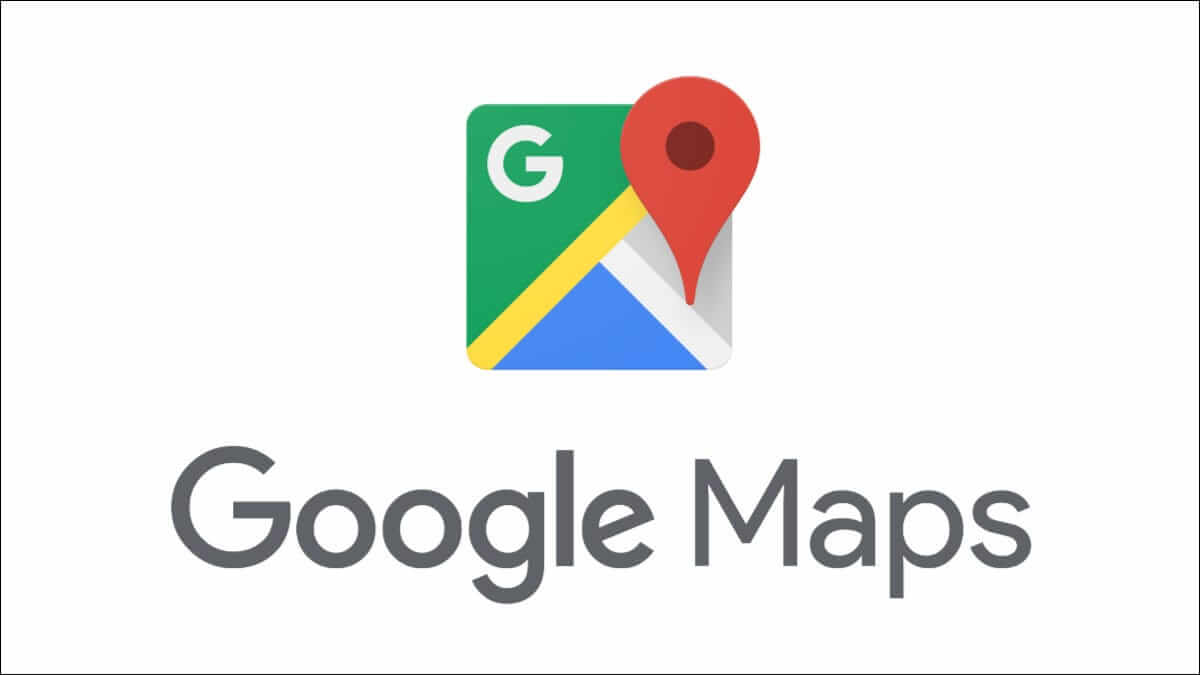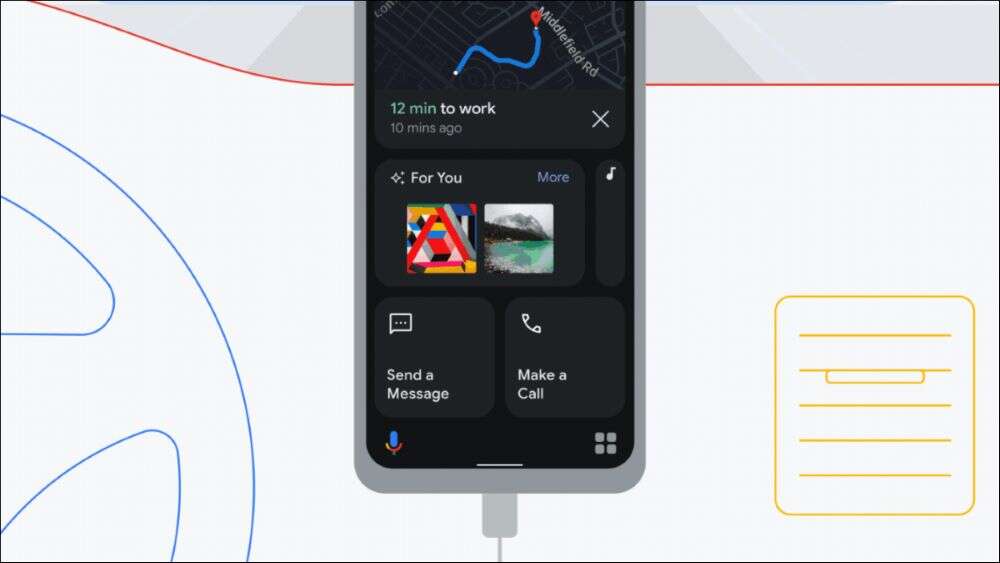Hvis du har et abonnement på Apple MusicDu kan også bruge Apple Music-appen på din Android-telefon. Den fungerer som en iPhone og lader dig administrere dine musikpræferencer. Du kan også styre musikafspilning ved hjælp af Apple Music-widgets på din Android-startskærm. Her er de 7 bedste løsninger til, hvis Apple Music ikke fungerer på Android.
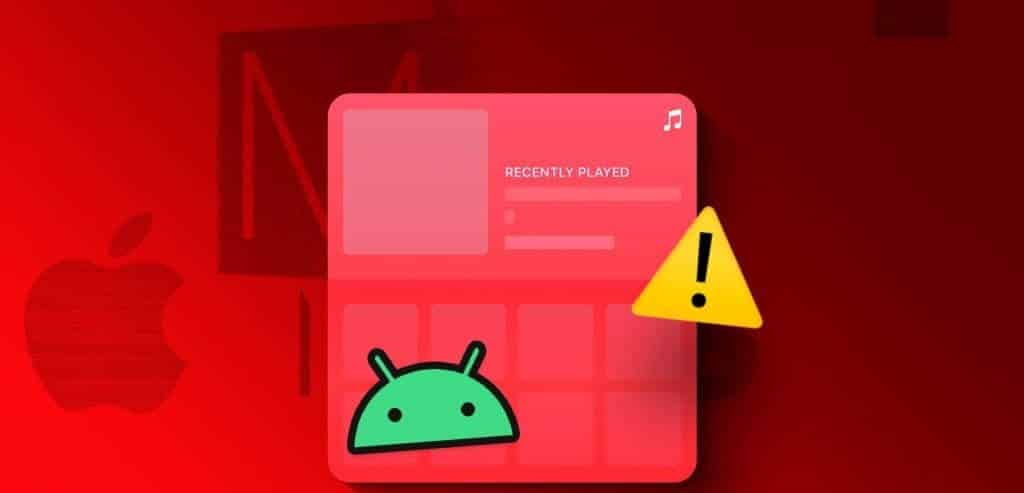
For nogle brugere opnår Apple Music-værktøjet dog ikke altid sit tilsigtede formål. Værktøjet giver ikke alle brugere mulighed for at styre musikafspilning eller hurtigt vælge sange fra deres favoritliste. Hvis du oplever det samme problem, er her de bedste løsninger på, at Apple Music ikke fungerer på din Android-enhed.
1. Deaktiver batteribesparelse
Vi anbefaler at deaktivere Batterisparer på din Android-telefon. Det hjælper bestemt med at spare batterilevetid ved at begrænse funktionerne og funktionaliteten i apps og widgets. Det er derfor, at Apple Music-widgetten ikke indlæses eller opdateres på din Android-telefon. Sådan deaktiverer du den.
Trin 1: Åben Indstillinger På din Android-telefon skal du trykke på Batteri.
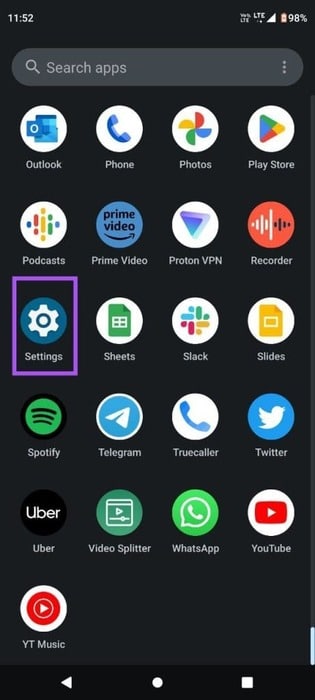
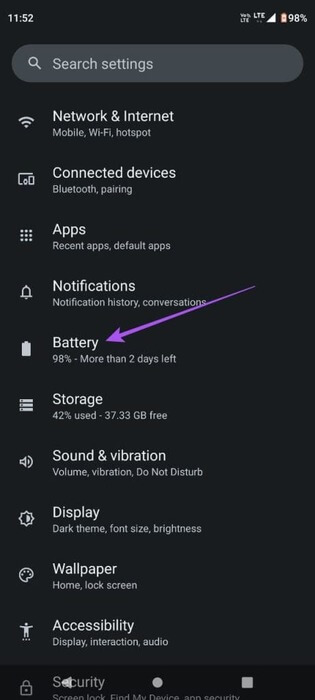
Trin 2: Find Batteribesparende Tryk på knappen ud for Brug batterisparefunktion for at deaktivere funktionen.

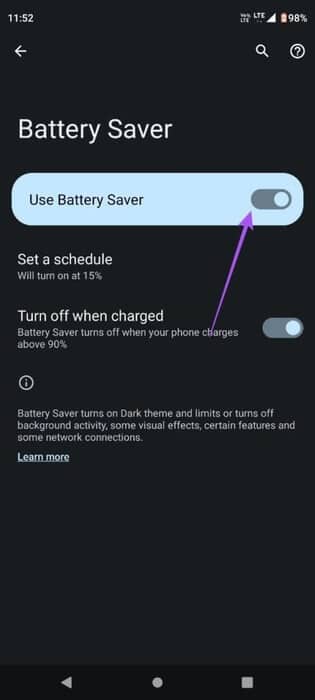
Trin 3: tæt Indstillinger Og tjek om problemet er løst.
2. Fjern begrænsninger for batteribrug
En anden indstilling relateret til batteriforbrug er at aktivere ubegrænset adgang til Apple Music-appen. Hvis den er indstillet til "Mohsen" Du bliver nødt til at ændre det til "Ubegrænset".
Trin 1: Tryk længe på et app-ikon Apple Music og klik på Applikationsoplysninger.
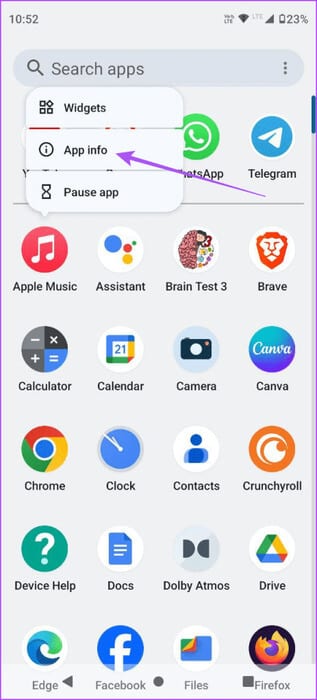
Trin 2: Rul ned, og tryk på Batteri.
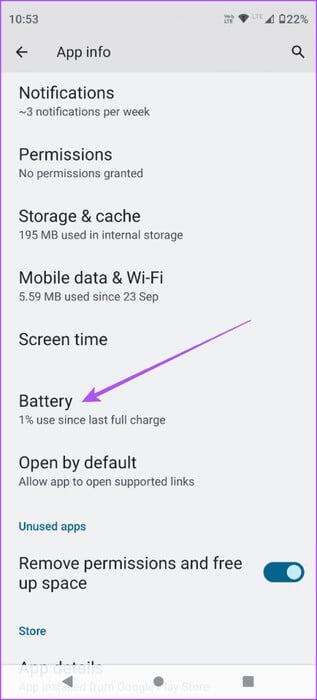
Trin 3: Sørg for, at batteriforbruget ikke er begrænset eller optimeret. Vælg Ubegrænset brug Til batteriet.
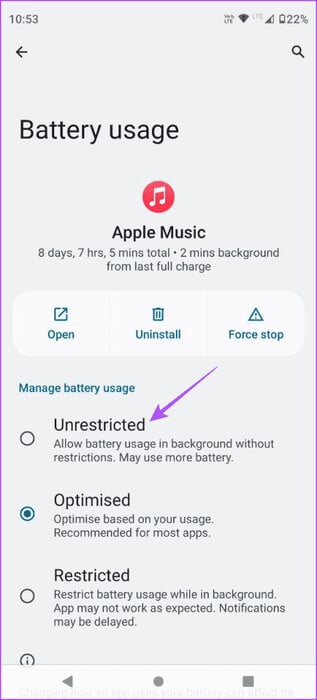
Trin 4: tæt Ansøgningsoplysninger Og tjek om problemet er løst.
3. Tilføj stykket igen.
Når du har aktiveret batteriforbrug, kan du tilføje Apple Music-widgetten til din Android-telefons startskærm igen. Dette vil genindlæse alt Apple Music-indhold i widgetten.
Trin 1: Tryk længe på ikonet og træk det værktøjet På startskærmen for at slette den.
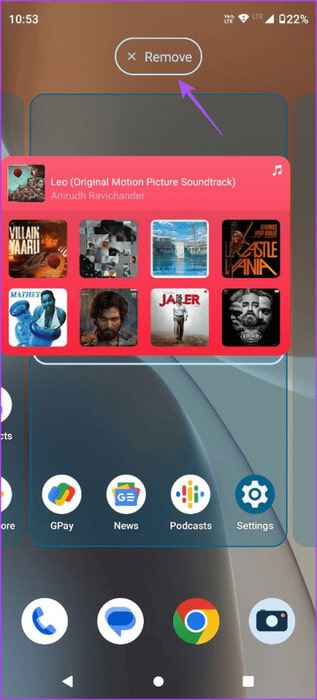
Trin 2: Tryk længe på startskærmen, og vælg Værktøjer.
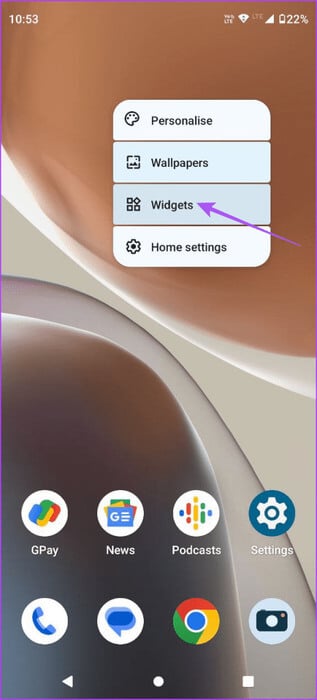
Trin 3: Langt tryk på værktøjet Apple Music For at tilføje det igen og kontrollere om problemet er løst.
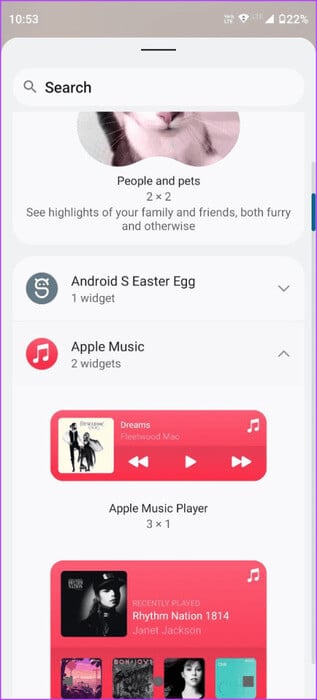
4. Skift fra mobildata til Wi-Fi
Hvis du stadig ikke kan bruge Apple Music på din Android-telefon, kan du prøve at skifte fra mobildata til Wi-Fi. Dine mobildatainternethastigheder er muligvis ikke de bedste på din nuværende placering. Hvis du skifter til Wi-Fi, streamer du Apple Music-indhold hurtigere på din Android-telefon.
5. Aktivér ubegrænset dataforbrug for Apple Music
Hvis du bruger Data Saver på grund af dit internetabonnements daglige datagrænser, foreslår vi, at du aktiverer ubegrænset dataforbrug for Apple Music. Sådan gør du.
Trin 1: Tryk længe på Apple Music-ikonet, og tryk på Applikationsoplysninger.
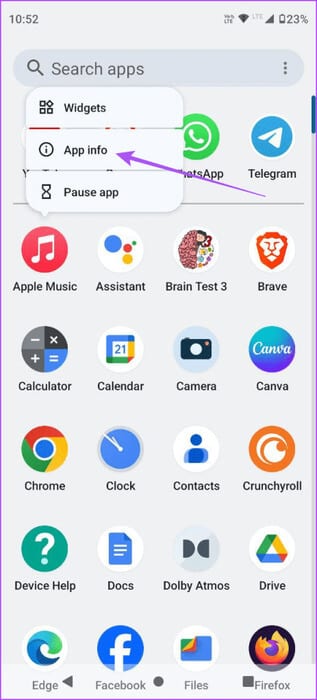
Trin 2: Klik på Mobildata og Wi-Fi.
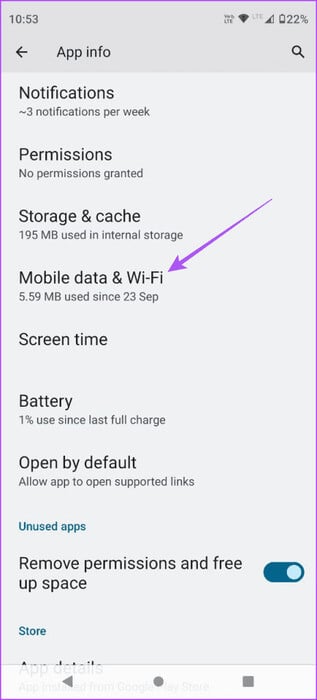
Trin 3: Klik på til/fra-knappen ved siden af Ubegrænset brug af data for at aktivere funktionen.
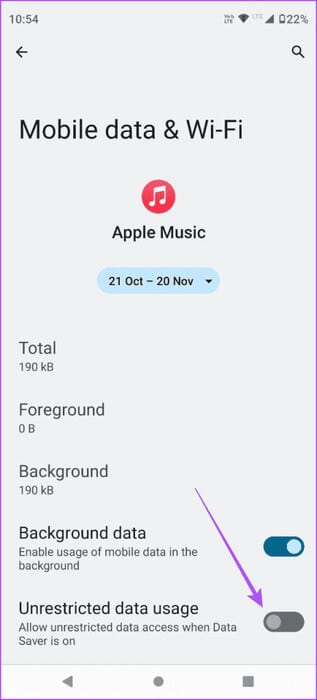
Trin 4: Luk appens oplysninger, og kontroller, om problemet er løst.
6. Log ind på Apple Music-appen igen.
Du kan prøve at logge ind på din Apple Music-konto igen for at downloade alt dit indhold til din Android-telefon. Da dataforbruget er blevet optimeret, vil dette også løse problemet med, at Apple Music ikke fungerer.
Trin 1: Åben Apple Music og tryk på De tre lodrette prikker i øverste højre hjørne.
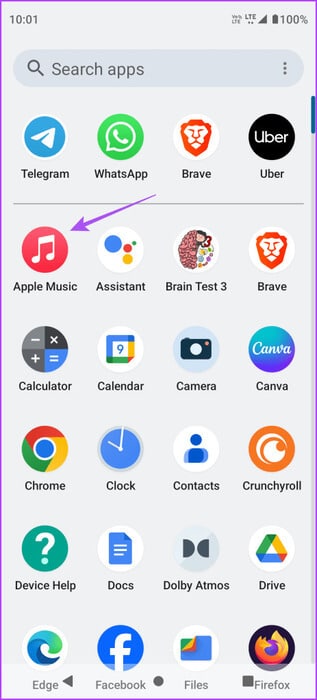
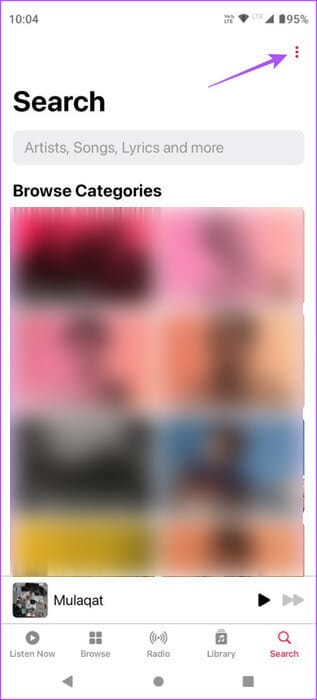
Trin 2: Find kontoen. Rul derefter ned og vælg Log ud.
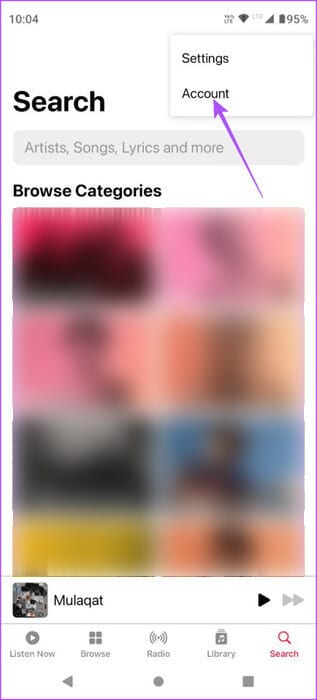
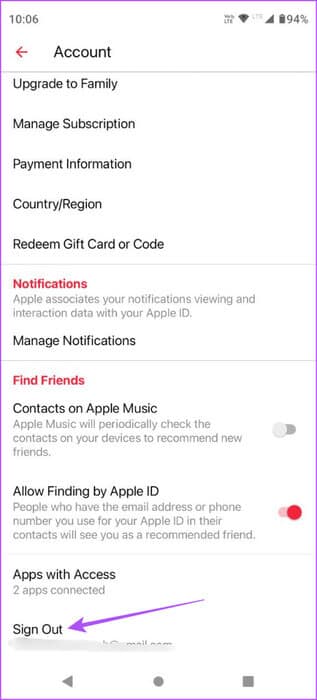
Trin 3: Log ind igen på Apple Music Tjek om problemet fortsætter.
7. Opdater Apple Music-appen
Hvis ingen af ovenstående løsninger virker, foreslår vi at du installerer den opdaterede version af Apple Music på din Android-telefon. Du kan bruge følgende link til at opdatere appen.
Opdater Apple Music på Android
Få adgang til Apple Music ved hjælp af widgeten
Selvom disse løsninger burde løse problemet med, at Apple Music ikke virker, kan du også prøve at rydde Apple Music-cachen. Dette vil fjerne alle præferencer og loginoplysninger fra appen, men det burde helt sikkert hjælpe med at løse problemet. Du kan læse vores indlæg for at få mere at vide. Sådan rydder du Apple Music-cachen på Android.